Forhindre Microsoft Edge Chromium i at installere via Windows Update
Sådan forhindrer du Microsoft Edge Chromium i at installere via Windows Update
Microsoft vil sende den stabile version af Edge Chromium den 15. januar 2020. Appen vil automatisk blive skubbet til Windows 10-brugere, der kører Windows 10 april 2018 opdatering 'Redstone 4', og over. Her er hvad du skal gøre, hvis du ikke ønsker at få det automatisk.

Microsoft er ved at erstatte den klassiske Edge-app (EdgeHTML) med den nyeste Chromium-baserede app af samme navn. Edge Chromium, som bevarer de vigtigste funktioner i Chromium og Chrome, kommer med eksklusive tilføjelser og tjenester leveret af Microsoft. Standard søgesystemet er Bing, der er Læse højt, Samlinger, og anderledes Indstillinger for Privatliv, sammen med en omarbejdet Settings-brugergrænseflade, der minder om den klassiske Edge-indstillinger-brugergrænseflade.
Reklame
Visse brugere og organisationer ønsker måske ikke at implementere Edge Chromium. Microsoft er
at sørge for en løsning til dem kaldet "Blocker Toolkit". Det er et script og en gruppepolitikskabelon, der deaktiverer automatisk levering og installation af Microsoft Edge Chromium fra Stable-grenen. Blocker Toolkit forhindrer ikke brugere i manuelt at installere Microsoft Edge (Chromium-baseret) fra internetdownload eller fra eksterne medier. Det stopper kun den automatiske installation fra Windows Update.Hvis du er en almindelig bruger, kan du manuelt forhindre Edge Chromium i at installere fra Windows Update, med en simpel Registry tweak. Du behøver ikke at downloade noget i dette tilfælde. Du skal være logget ind med en administrativ konto at fortsætte.
For at forhindre Microsoft Edge Chromium i at installere via Windows Update,
- Åbn Registreringseditor app.
- Gå til følgende registreringsnøgle.
HKEY_LOCAL_MACHINE\SOFTWARE\Microsoft\EdgeUpdate
Se, hvordan du går til en registreringsnøgle med et klik. Hvis nøglen mangler, skal du bare oprette den. - Til højre skal du ændre eller oprette en ny 32-bit DWORD-værdi
Opdater Ikke Til KantMedChromium.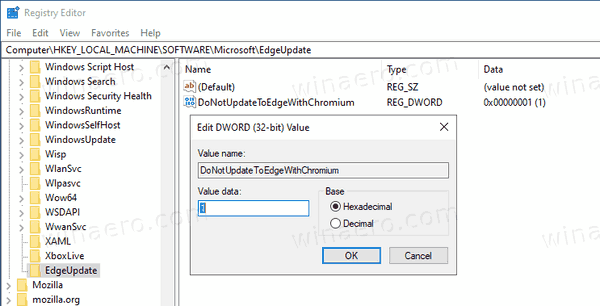
Bemærk: Også selvom du er kører 64-bit Windows du skal stadig oprette en 32-bit DWORD-værdi. - Indstil dens værdi til 1 i decimaler for at blokere Edge Chromium-levering.
- Slet værdien for at ophæve blokeringen senere, eller indstil dens værdidata til 0.
Du er færdig!
For at spare tid kan du downloade følgende registreringsdatabasefiler.
Download registreringsdatabasen filer
Hvis du er systemadministrator, eller du leder efter ekstra funktioner som automatisering, kan du være interesseret i at downloade det officielle blokeringsværktøj.
Download Edge Blocker Toolkit
- Download Edge Blocker-fil herfra:
Du kan downloade Edge Blocker Toolkit eksekverbar fra https://t.co/WVpcIqf046.
— Sergey Tkachenko (@winreview) 17. december 2019
- Kør det for at udpakke filerne.
- Kør for at blokere Edge i at installere automatisk
EdgeChromium_Blocker.cmd /B. - Kør for at fjerne blokeringen af Edge (distributionen er ikke blokeret).
EdgeChromium_Blocker.cmd /U.
Du er færdig.
Scriptet har følgende kommandolinjesyntaks: EdgeChromium_Blocker.cmd [
For eksempel, løb EdgeChromium_Blocker.cmd mymachine /B at spærre levering på maskine "minmaskine".
| Kontakt | Beskrivelse |
|---|---|
/B |
Blokerer distribution |
/U |
Fjerner blokering af distribution |
/H eller /?
|
Viser følgende oversigtshjælp:Dette værktøj kan bruges til eksternt at blokere eller fjerne blokeringen af leveringen af Microsoft Edge (Chromium-baseret) gennem automatiske opdateringer.Anvendelse:EdgeChromium_Blocker.cmd [B = Bloker Microsoft Edge (Chromium-baseret) implementeringU = Tillad Microsoft Edge (Chromium-baseret) implementeringH = Hjælp
|
Administrativ gruppepolitikskabelon (.ADMX + .ADML-filer)
Den administrative gruppepolitikskabelon (.ADMX + .ADML-filer) giver administratorer mulighed for at importere de nye gruppepolitikindstillinger for at blokere eller fjerne blokeringen automatisk levering af Microsoft Edge (Chromium-baseret) til deres gruppepolitikmiljø, og brug gruppepolitik til centralt at udføre handlingen på tværs af systemer i deres miljø.
Brugere, der kører Windows 10 version 1803 og nyere, vil se politikken under følgende sti:
/Computerkonfiguration /Administrative skabeloner /Windows-komponenter /Windows Update /Microsoft Edge (Chromium-baserede) blokere Bemærk: Denne indstilling er kun tilgængelig som en computerindstilling; der er ingen per-bruger indstilling. Desuden er registreringsdatabasen nævnt ovenfor ikke gemt i en politiknøgle og betragtes som en præference. Derfor, hvis gruppepolitikobjektet, der implementerer indstillingen, nogensinde fjernes, eller politikken er indstillet til Ikke konfigureret, forbliver indstillingen. For at fjerne blokeringen af distribution af Microsoft Edge (Chromium-baseret) ved hjælp af gruppepolitik skal du indstille politikken til Deaktiveret.
Det er det.


